Comment activer le pourcentage de votre batterie sur un iPhone
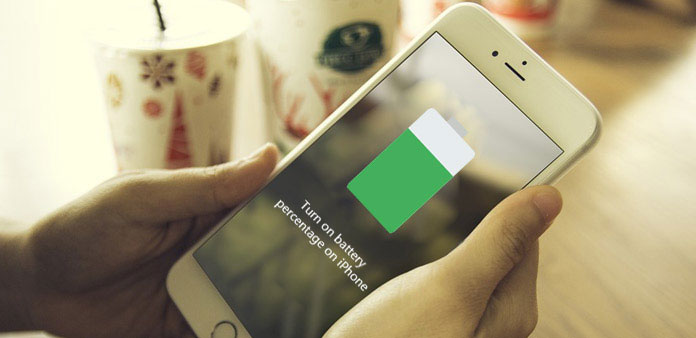
Lorsque vous avez acheté un nouvel iPhone, le représentant des ventes peut vous dire que pour protéger la batterie, vous devez charger votre iPhone lorsque la quantité d’énergie restante est de 20%. Mais après avoir configuré l'iPhone, vous pouvez découvrir que la batterie ne s'affiche pas en pourcentage. Comment activer le pourcentage de batterie sur l'iPhone? Pour les débutants, ce problème peut être compliqué. Ne vous inquiétez pas! Nous allons vous montrer la meilleure façon d'activer le pourcentage de la batterie dans les détails. De plus, vous pouvez apprendre toutes les connaissances nécessaires pour protéger et optimiser la durée de vie de votre batterie dans cet article. Ce que vous devez faire est de suivre nos guides.
1. Activer le pourcentage de la batterie sur iPhone
Bien que l'iPhone soit polyvalent, sans batterie ni alimentation, il ne devient rien. Allumons immédiatement le pourcentage de la batterie sur l'iPhone.
Étape 1: Déverrouillez votre iPhone et accédez à l'application "Paramètres" sur l'écran d'accueil.
Etape 2: Si vous utilisez iOS 8 et des versions antérieures, recherchez et tapez sur le menu "Usage" dans la barre latérale gauche. Ensuite, activez l'option "pourcentage de batterie" sur l'écran d'utilisation à l'aide du commutateur.
Etape 3: Si vous mettez déjà à jour vers iOS 9 et plus tard, vous pouvez trouver l'option "Batterie" dans l'application "Paramètres". Vous pouvez activer le "pourcentage de batterie" sur l'écran des paramètres de la batterie.
L'affichage de la batterie en pourcentage sur l'iPhone vous permet de comprendre la durée de vie de votre iPhone de manière intuitive. De plus, vous pouvez recharger votre iPhone à temps et éviter de vous arrêter de manière inattendue en raison d'une faible consommation.
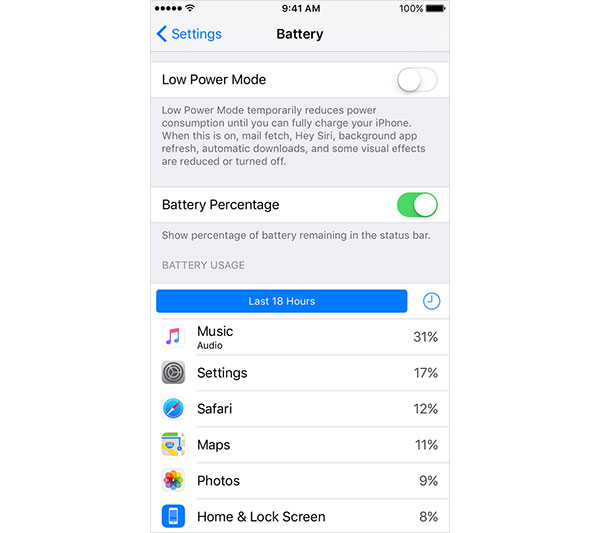
2. Comment voir quelles applications utilisent le plus de batterie
Un seul iPhone ne peut apparemment pas répondre à toutes nos exigences. En fait, selon une enquête récente, la majorité des consommateurs consomment de l’iPhone pour accéder à diverses applications. Les jeux, le commerce électronique, la météo et les médias sociaux sont les catégories d'applications les plus populaires. Après avoir installé ces applications sur iPhone, elles s'exécuteront à l'écran et en arrière-plan.
Afin de vous aider à mieux comprendre comment les applications utilisent votre batterie, Apple a intégré la fonctionnalité d'utilisation dans iOS, en plus d'activer le pourcentage de batterie sur l'iPhone.
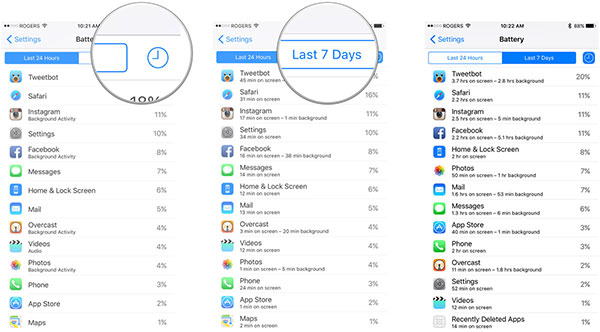
Étape 1: sur iOS 8 et les versions antérieures, accédez à "Paramètres-> Utilisation". Pour iOS 9 et versions ultérieures, accédez à "Paramètres-> Batterie". C'est sur le même écran de l'activation du pourcentage de la batterie
Étape 2: Recherchez la section USAGE DE LA BATTERIE, qui répertorie toutes les applications et leur utilisation de la batterie au cours des dernières heures 24 et des derniers jours 7. Le pourcentage à côté de chaque application est la quantité d'utilisation de la batterie.
Étape 3: appuyez sur l'icône "horloge" à côté des onglets, iOS montrera combien de temps chaque application s'exécute à l'écran et combien de temps elle s'exécute en arrière-plan.
Vous pouvez comparer l'utilisation de la batterie et le temps d'exécution pour découvrir quelles applications sont utiles.
3. Optimiser la batterie de l'iPhone
Certains utilisateurs d'iPhone ont signalé que leur batterie iPhone était plus rapide que jamais. Les applications sont une des raisons. Ils utilisent le pouvoir même s'ils courent en arrière-plan. Les fichiers indésirables et les données de cache sont responsables de la perte de puissance de la batterie. Dans cette partie, nous allons vous montrer plusieurs méthodes pour optimiser la durée de vie de votre iPhone.
une. Mode faible consommation
Ceci est une fonctionnalité système disponible pour tous les iPhones, mais tout le monde ne le sait pas. Lorsque vous activez le mode faible consommation sur l’iPhone, certaines fonctions exécutées en arrière-plan seront désactivées, comme Hey Siri, l’actualisation des applications en arrière-plan, les effets visuels et bien plus encore. Mais la même quantité de puissance pourrait prendre plus de temps.
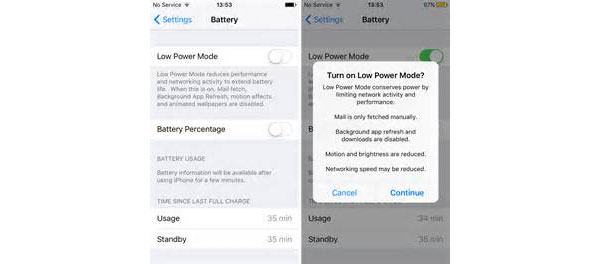
Étape 1: Allez à l'écran pour allumer le pourcentage de la batterie sur l'écran de l'iPhone.
Étape 2: Glissez le bloc dans la section Mode faible consommation à droite.
Étape 3: Dans la boîte de dialogue d'avertissement contextuelle, appuyez sur "Continuer" pour activer le mode faible consommation.
Ensuite, la batterie indique sur l'écran de l'iPhone de passer du vert au jaune.
b. Gérer la batterie avec des outils tiers
La fonction d'utilisation de la batterie de l'iPhone inclut uniquement les consommations de batterie des applications. Si vous souhaitez saisir toute la batterie de l'iPhone, vous devez utiliser des outils tiers, tels que SYS Activity Manager.
Etape 1: Installez SYS Activity Manager depuis l'App Store sur votre iPhone et exécutez-le sur l'écran d'accueil.
Étape 2: Appuyez sur le bouton "Batterie" en bas pour accéder à l'écran d'analyse de l'utilisation de la batterie. Vous pouvez vérifier toute la consommation d'énergie de toutes les activités sur iPhone, y compris les connexions Internet, les appels téléphoniques et diverses applications.
Conseil: cette fonctionnalité est uniquement disponible en version complète.
Étape 3: Appuyez sur l'icône "Plus" sur le côté gauche, cette application va vous montrer comment activer le pourcentage de la batterie sur iPhone et d'autres conseils sur l'optimisation de la batterie.
Étape 4: Vous pouvez suivre les instructions à l'écran et charger complètement la batterie de votre iPhone une fois par mois.
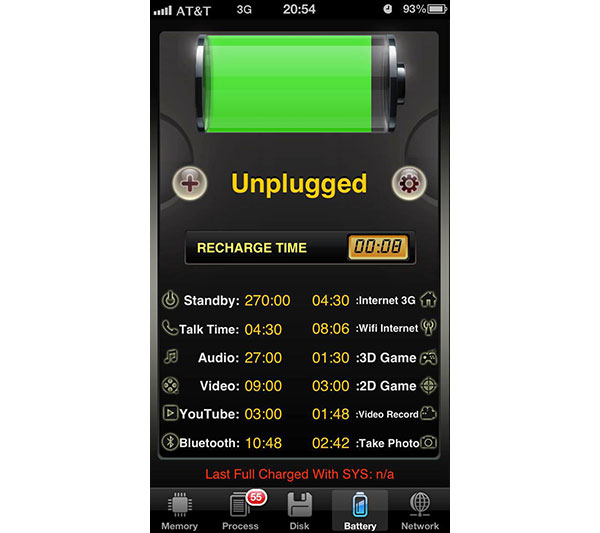
c. Nettoyer l'iPhone pour économiser la batterie
Peu importe les fonctions de la batterie du système ou des optimiseurs de batterie tiers, vous n'avez pas la possibilité de nettoyer le cache et les fichiers inutiles. Donc, nous vous suggérons d'utiliser Tipard iPhone Eraser pour bien nettoyer votre iPhone. Par rapport à l'activation du pourcentage de la batterie sur l'iPhone, il pourrait économiser la vie de la batterie plus efficacement.
Comment nettoyer l'iPhone
Téléchargez et installez iPhone Eraser sur votre ordinateur en fonction du système d'exploitation.
Connectez votre iPhone à l’ordinateur à l’aide d’un câble USB et lancez iPhone Eraser. Il détectera automatiquement votre iPhone. Si vous possédez plusieurs iDevices, vous pouvez les supprimer avec iPhone Eraser en même temps.
Etape 3: Choisissez un niveau d'effacement des données en fonction de votre situation et cliquez sur le bouton "OK" pour le confirmer.
Ensuite, iPhone Eraser va commencer à faire son travail. Quelques secondes plus tard, vous recevrez un nouvel iPhone.
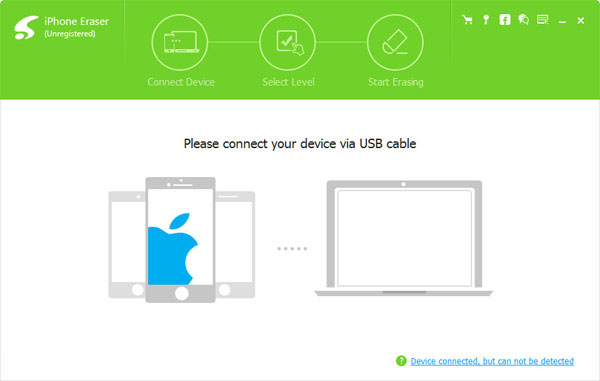
Conclusion
Selon les experts, la durée de vie de la batterie de l’iPhone a atteint un point critique, alors Apple s’est tourné vers l’amélioration de la technologie des caméras et d’autres technologies. Cela signifie que la durée de vie de la batterie de l'iPhone ne va pas continuer à augmenter et que nous devons optimiser notre batterie actuelle. La première chose à faire pour gérer l'autonomie de la batterie est d'activer le pourcentage de batterie sur l'iPhone. Outre cette activité, nous introduisons également d'autres astuces pour gérer la batterie de l'iPhone, telles que la vérification de l'utilisation de la batterie des applications et l'utilisation du mode faible consommation. En un mot, nous avons partagé tout ce que vous devez savoir sur le pourcentage de batterie et la gestion de la batterie sur l’iPhone.







